SSL-VPN 接続の請求書と使用状況の詳細は、料金とコストコンソールで確認できます。
請求書の確認
料金とコストコンソールにログインします。
左側のナビゲーションペインで、。
[請求明細] ページで、[請求書別の使用状況]、[料金の詳細]、または [使用状況の詳細を表示] タブをクリックして、使用状況および請求書の詳細を確認できます。
タブ
説明
請求書別の使用状況
プロダクト別のコスト、プロダクト明細、課金サイクルが表示されます。 プロダクト明細のエントリには、課金サイクル内のサービスまたはリソースのコストが表示されます。
[プロダクト明細] 列を [VPN Gateway] に設定した場合、VPN Gateway の請求書を表示できます。
料金の詳細
課金項目と課金サイクルで請求明細をフィルタリングできます。 請求明細には、各サービスの課金項目、使用量、料金、および控除の詳細が含まれます。
使用状況の詳細を表示
使用状況の詳細を表示するには、使用状況の詳細を CSV ファイルにエクスポートする必要があります。 ビジネス要件に基づいて、課金項目、期間、および時間単位のパラメーターを設定します。 確認コードを入力し、[CSV 形式でエクスポート] をクリックします。 [レコードのエクスポート] ページが表示されます。 ファイルのステータスが “生成中” から “エクスポート済み” に変わったら、[操作] 列の [ダウンロード] をクリックして、ファイルをコンピューターにダウンロードします。
詳細については、「請求書の管理」をご参照ください。
リソース使用状況の詳細の照会
- Alibaba Cloudユーザーセンターにログインします。
- 左側のナビゲーションウィンドウで、[使用状況レコード] をクリックします。
- [使用状況レコード] ページで、[プロダクト] を [vpn] に設定します。 課金対象アイテムはデフォルトでvpnに設定されています。 Time UnitはデフォルトでHourに設定されています。 クエリする期間を指定し、[CSVのエクスポート] をクリックします。
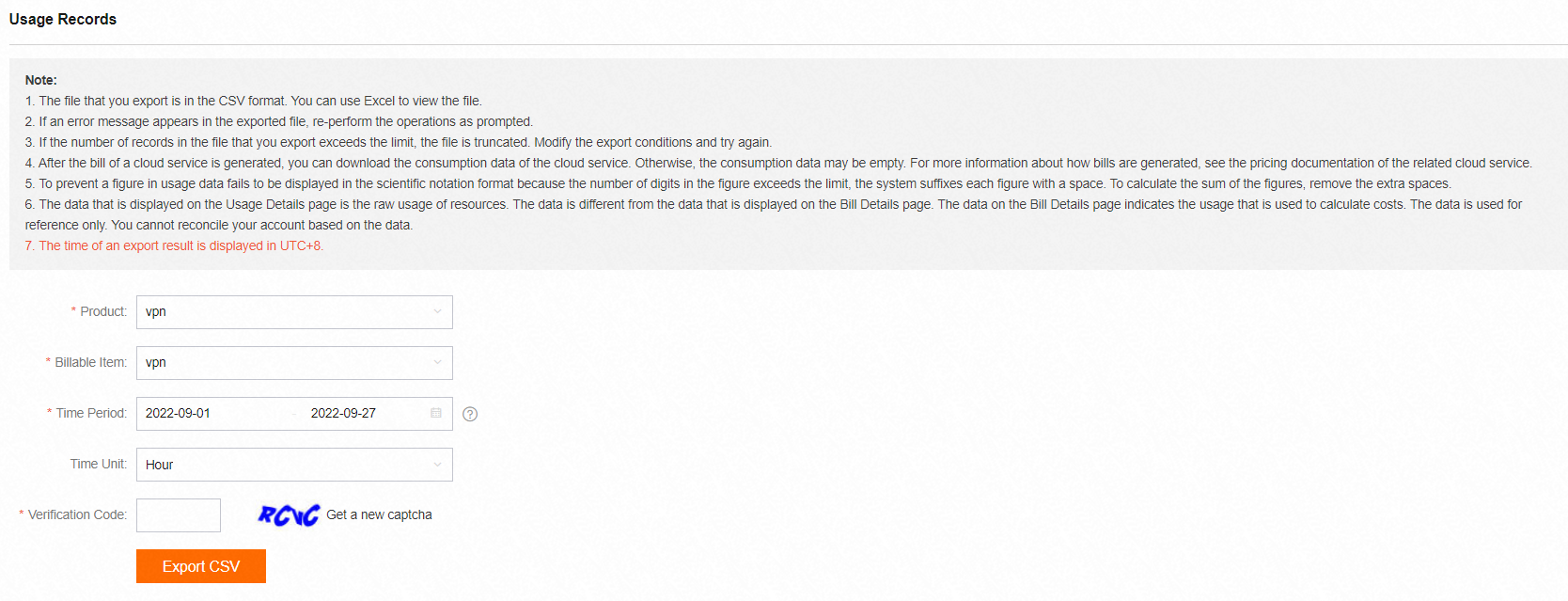
[CSVのエクスポート] をクリックすると、[レコードのエクスポート] ページが表示されます。 左側のナビゲーションウィンドウから を選択して、[レコードのエクスポート] ページに移動することもできます。
- [レコードのエクスポート] ページでファイルのステータスを確認できます。 ファイルのステータスが [エクスポート] に変更された場合、[操作] 列の [ダウンロード] をクリックしてファイルをエクスポートできます。